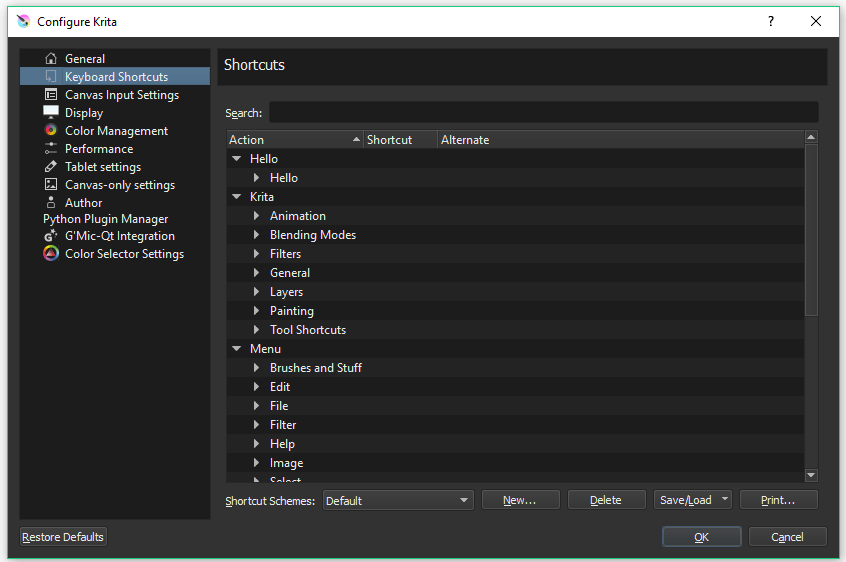Paramètres des raccourcis¶
Configuring shortcuts is another way to customize the application to fit you. Whether you are transitioning from another app, like Photoshop or MyPaint, or you think your own shortcut keys make more sense for you then Krita has got you covered. You get to the shortcuts interface through and by choosing the tab.
La plupart des raccourcis de Krita sont configurés ans la section de menu . Les raccourcis configurés ici sont des combinaisons simples de touches, comme par exemple, le raccourci CTRL + X pour couper. Les raccourcis peuvent aussi être des séquences de combinaisons de touches, comme par exemple, le raccourci Maj + S plus la touche B). Krita possède aussi une interface spéciale pour la configuration de la souris et les évènements de stylet envoyés vers le tableau, trouvés dans Configuration des entrées de canevas.
To use, just type the Action into the Search box you want to assign/reassign the shortcut for. Suppose we wanted to assign the shortcut Ctrl + G to the Action of Group Layers so that every time we pressed the Ctrl + G shortcut a new Layer Group would be created. Use the following steps to do this:
Type "Group Layer".
Click on Group Layer and a small inset box will open.
Click the Custom radio button.
Click on the first button and type the Ctrl + G shortcut.
Click OK.
From this point on, whenever you press the Ctrl + G shortcut you'll get a new Group Layer.
Astuce
Smart use of shortcuts can save you significant time and further streamline your workflow.
Ajouté dans la version 5.0: Actions, which includes everything that can be assigned a shortcut, can now be searched with Ctrl + Enter, reducing the need to assign a shortcut to every single action. This itself is called the Search Actions shortcut, and can also be reassigned if desired.
Configuration¶
- Raccourcis principaux et alternatifs
Chaque raccourci est associé à une valeur par défaut, qui peut être vide. L'utilisateur peut y associer deux raccourcis personnalisés, nommé raccourci principal et raccourci alternatif. Veuillez simplement cliquer sur le bouton « Personnaliser » et saisir la combinaison de touches que vous voulez associer au raccourci. Si cette combinaison est déjà en cours d'utilisation dans un autre raccourci, la boite de dialogue vous demandera de résoudre le conflit.
- Modèles de raccourcis
Beaucoup d'utilisateurs migrent d'autres outils vers Krita avec différents raccourcis par défaut. Ils peuvent modifier les raccourcis par défaut pour reproduire ceux des autres programmes. Actuellement, Krita fournit des raccourcis par défaut pour Photoshop et PaintToolSai. Des modèles additionnels de raccourcis peuvent être installés dans « ~/.config/krita/input/ folder ».
- Enregistrement, chargement et partage de raccourcis personnalisés
Les utilisateur peuvent vouloir exporter leurs raccourcis pour les utiliser sur plusieurs machines ou, même, pour les partager avec d'autres utilisateurs. Ceci peut se faire par la liste déroulante de charger / enregistrer. Remarque : les raccourcis peuvent être enregistrés et écrasés manuellement par un archivage du fichier de texte « kritashortcutsrc » à l'emplacement « ~/.config/krita/ ». De plus, l'utilisateur peut exporter un fichier de modèle de raccourcis personnalisés en fusionnant le modèle par défaut existant avec des raccourcis personnalisés actuels.